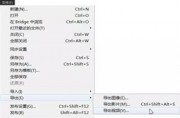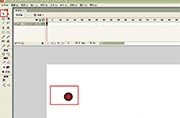首先我们要了解Flash骨骼工具使用的注意事项:
1. 只能对元件(元件内部可嵌套组、元件、图形)和Flash绘制的图形进行骨骼添加;
2. 不能对组以及组中的物体(包括元件和图形)进行骨骼添加
3. 骨骼链只能在元件之间或者所选图形内进行绘制
4. 当将物体进行骨骼连接后,相应的物体将会转移至“骨架层”中,且其变形轴心将成为骨骼的关节点
5. 骨架层中不能进行图形绘制及粘贴
6. 绑定工具仅对图形中的骨骼链起作用
【骨骼的用途】制作机械类转动,使用元件+骨骼的形式;制作生物类关节,使用图形+骨骼的形式。当你在操作过程中出现问题,请再回头看看以上的注意事项。
【骨骼的局限】骨骼简化了原先的元件嵌套方式,而其对“图形”的控制尤为突出。但毕竟是首次添加的功能,其应用上还有很多局限,仅能进行简单的动作设置,如尾巴摆动、关节的平面转动,较复杂图形的动作绑定还不能胜任(Flash终究还是矢量2D动画软件的范畴)。在尽量避免视觉错位的情况下,我们使用骨骼辅助还是能完成人物一些常见的形体动作的。元件的骨骼连接操作较为简单,而图形则需要注意矢量控制点在骨骼上的分配-类似于3D软件中的骨骼蒙皮权重。进行骨骼设置时,骨骼以所选图形边缘的点作为控制点,在这些点包裹的区域内可存在其他元素(包括使用“墨水瓶”工具生成的外轮廓线);如果未在所选图形区域进行骨骼绘制,则仅能对单一色块的图形进行骨骼添加。骨骼工具不能直接控制线条。
应用范例
【机械骨骼】
1. 开启FlashCS4,在工作区中绘制几个基本图形。
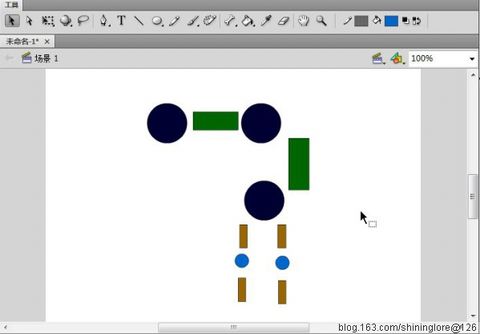
2. 旋转动画组件进行元件转换(快捷键:F8),并设置好图层的顺序,组合成动画需要的物体。
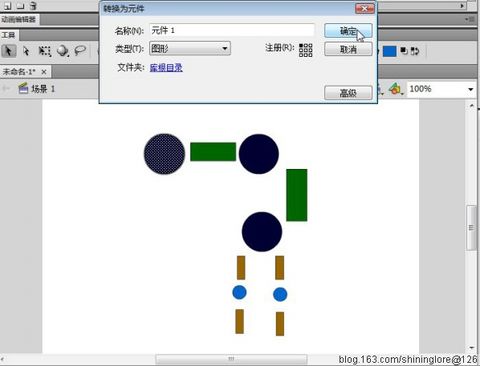
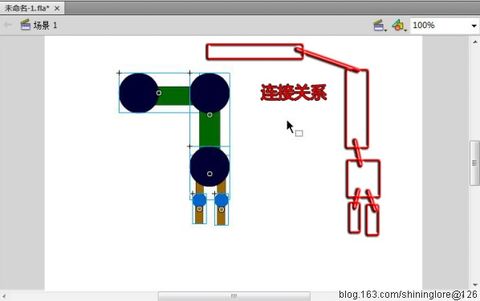
3. 选择骨骼工具,按关节的位置顺序,从根骨骼开始绘制骨骼链。
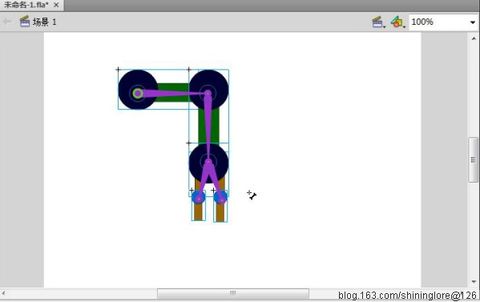
*骨骼在元件上的关节点与元件的变形轴心点有关,因此可使用任意变形工具(快捷键Q)对骨骼的关节点进行设置;如果你在绘制骨骼时关节点设置不正确,可以进行修正。
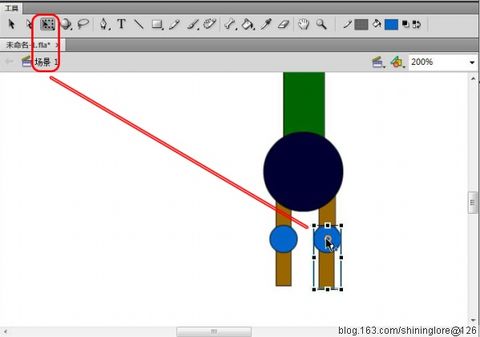
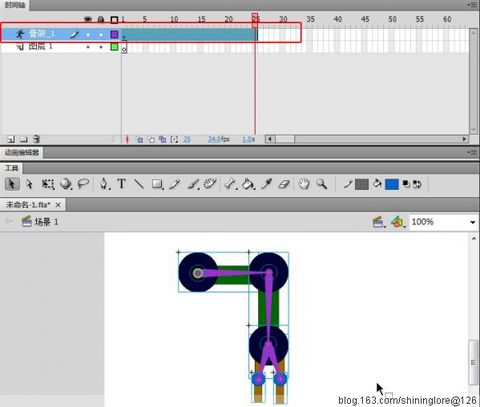
4. 动画调试。将光标移动到相应帧序号,插入关键帧(快捷键F5);使用选择工具(快捷键V),对骨骼进行拖动。
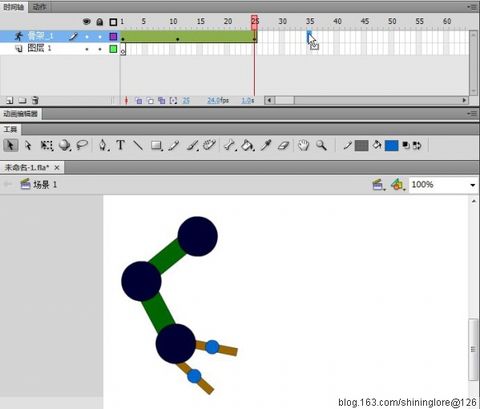
*对元件进行骨骼连接后,所有外部元件会被添加到新的骨架层,骨架层不能绘制新元素;而元件及其内部的元素仍可进行各种编辑操作。

5. 默认情况下,拖动子骨骼,会联动上级骨骼的运动;如果想固定相应的上级骨骼,可以在骨骼的属性面板下的“联接:旋转”项中去掉“启用”的勾选;“速度”百分比数值也决定着骨骼的联动关系。*骨骼动作就是关节的旋转,如果启用了“联接:平移”,会出现元件分离现象

6. 生成动画时,骨骼是不会被渲染的(渲染?!3D动画研究过头了……#_#);将骨架层“转换为逐帧动画”会使浏览速度顺畅些,但将不能再进行骨骼动画的编辑。
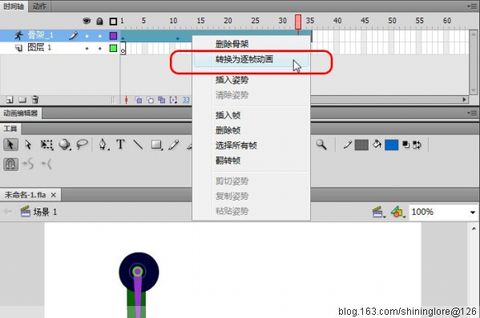
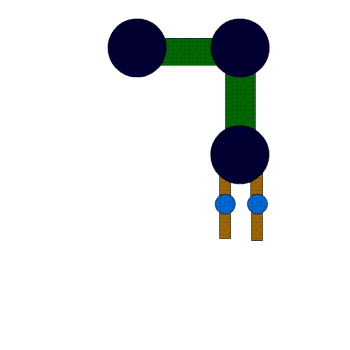
简单的几个步骤,完成了一个机械手臂的动画过程,相对于传统的元件嵌套动画,骨骼动画的优势很明显-可控性强,动画效率高。